4.5.2 自定义动画的概念
1. 自定义动画的基本概念
顾名思义,自定义动画就是由用户来设计各个对象的动画效果。对于每个动画效果,都可以设置激发动画效果的条件、动画的具体效果(包括动画中的动作方式、运行时长等)。
(1)自定义动画的思路
首先,选择页面中的一个对象;
然后,利用【添加动画】命令为此对象设置它【进入】页面的方式,包括激发条件、时间次序和动画方式;
第三,设置在放映过程中当对象被强调时的动画方式;
最后,设置此对象【离开】放映页面时的动画方式。
由于每个对象的进入、强调和离开都可以分别被制作为一个动画过程,而且多个动画过程的次序是可以任意组织和调整的。因此,当多个动画过程被有机地组织起来,就能实现非常有趣的动画效果。
(2)激发动画运行的条件
在自定义动画中,激发动画运行的条件有两种:(1)单击鼠标时;(2)间隔若干秒后自动切换。在自定义动画的设计中,可根据需要自行设置每个动画效果的激发条件。
所有的自定义动画效果都由【自定义动画面板】统一管理。
2. 创建自定义动画
(1)启动自定义动画面板
首先,在【动画】选项卡中,先单击【动画窗格】,以便在右侧打开“动画窗格”。如图4-28所示。

图4- 28“动画窗格”面板
其次,单击“动画”选项卡中的按钮【添加动画】,开始为选定对象添加动画。
(2)为对象设置自定义动画
首先,从幻灯片中选定一个小对象,例如图片或文字串;
其次,在【动画】选项卡中选择【添加效果】按钮,先确定服务类型子菜单,说明本动画服务于对象的哪种行为,可从【进入】、【退出】、【强调】等选择一种类型。例如,从【进入】区块中选择一种动画效果。如图4-29所示。
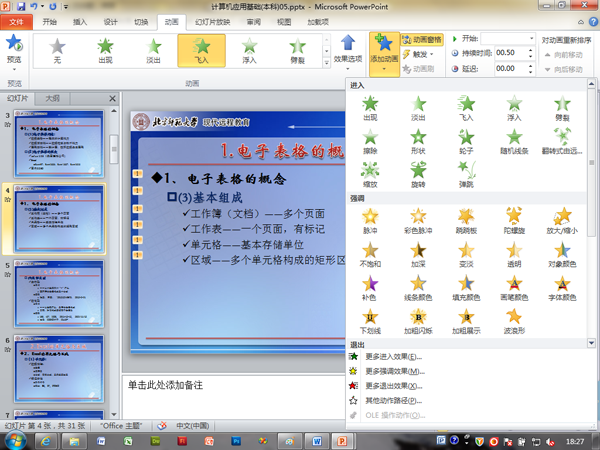
图4- 29添加动画效果
第三,从随后弹出的动画方式列表框中选择一种动画效果。例如,选择【水平百叶窗盒】效果。
本例子给出的操作表示:在放映时,当前选中的对象会以【水平百叶窗盒】的渐显方式逐渐显现在屏幕中。
(3)对单个动画效果的简单配置
当一个动画效果被加入后,会在“动画窗格”面板中部的列表中新增一项。选中此项后,可利用“动画”选项卡右侧的区块设置此动画何时开始,沿什么方向运行,速度如何。
在【开始】后面的列表框中,可以选择在何时启动本动画。如果选择【单击时】,则表示在鼠标单击此幻灯片时开始启动本动画。如果选择【之前】,则表示在上个动作结束之前就启动此动画,表示两个小动画几乎同时启动,如果选择【之后】,则表示在上个动作结束之后再启动本动画。
利用【持续时间】列表框,可以改变动画的的运动速度,设置动画的持续时长;
利用【延迟】列表框,可以设置动画开始前的延迟时间。
在【动画窗格】面板的底部,还有两个【重新排序】的按钮,其中上箭头用于向前调整当前动画,而下箭头用于向后调整当前动画。
在自定义动画设计中,当多个子动画效果被以不同的次序组织起来,就能实现不同的呈现效果。请读者务必认真体会。
(3)利用“效果选项”设置显示效果
在如图4-28所示的【动画窗格】面板中,如果右单击某个动画,并在弹出的快捷菜单中选择【效果选项】,就会打开一个【效果】对话框,在这个对话框中可以完成对此动画效果的详细设置。如图4-30所示。
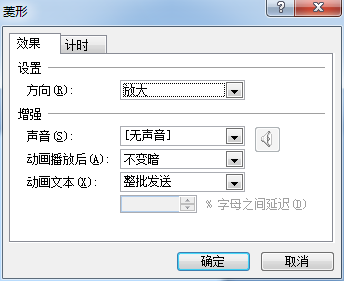
图4-30设置动画的“效果选项”
在【效果选项】对话框中,在其【效果】选项卡下,能够设置动画的方向,设置动画播放过程中是否播放声音,设置在动画播放后,是否把幻灯片变暗(或者隐藏对象);在其【计时】选项卡中,则能够设置与时间相关的配置项。
事实上,在讲述幻灯片中插入声音的案例时,已经多次涉及到了小动画的【效果选项】。